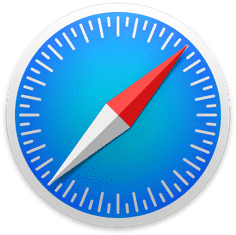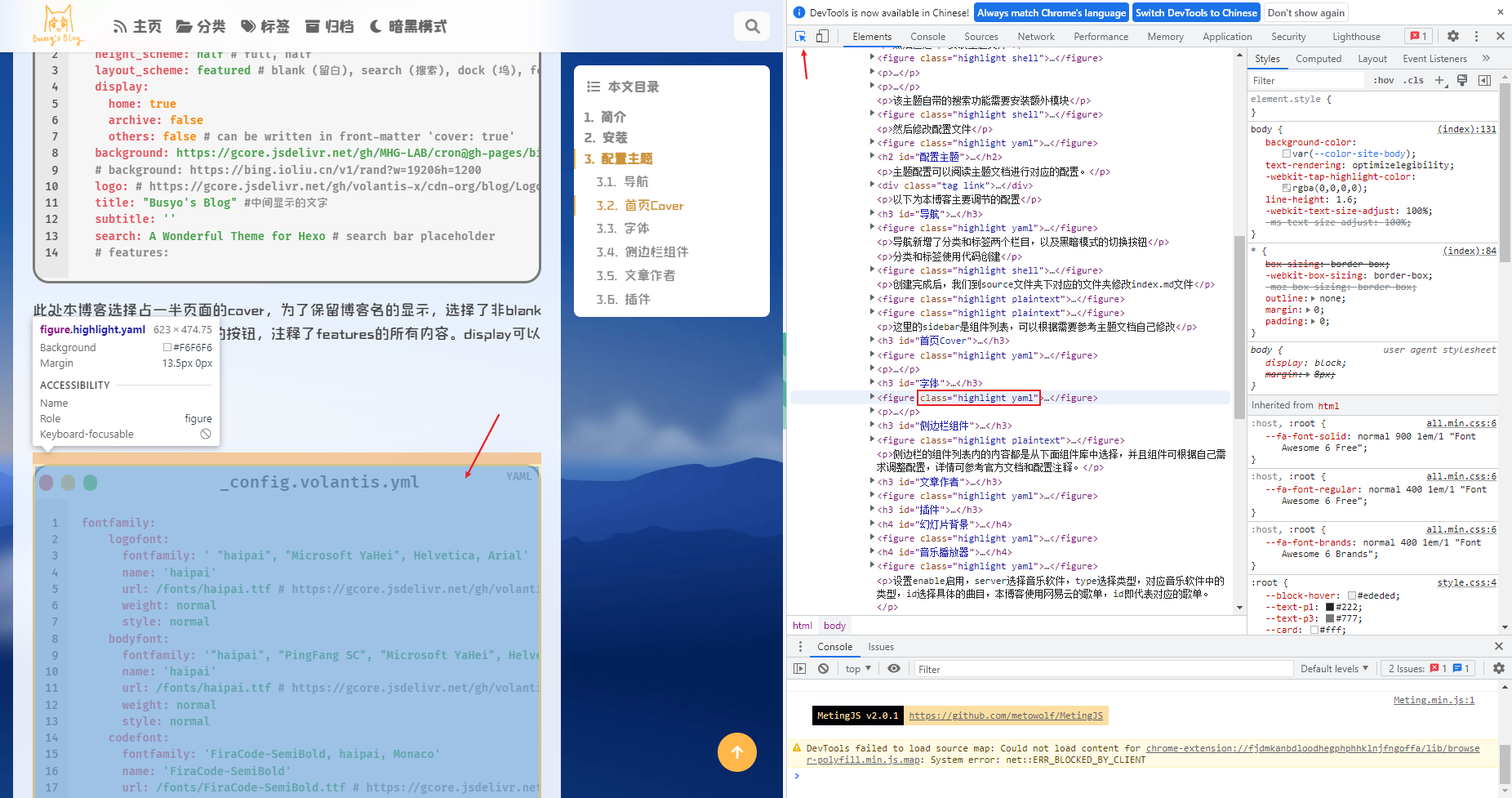简介 本网站使用的是 Volantis 主题,并对其进行了自定义改造。
安装 在 _config.yml 文件中修改以下项目
config.yml 然后通过 npm 安装主题文件
主题安装 1 npm i hexo-theme-volantis
安装完主题后,在博客的根目录创建一个新的配置文件 _config.volantis.yml,并且从主题文件夹中复制配置文件的内容进来,以便修改配置。
因为我们是通过 npm 方式安装,因此主题配置文件在\node_modules\hexo-theme-volantis\_config.yml
该主题自带的搜索功能需要安装额外模块
搜索安装 1 npm i -S hexo-generator-json-content
然后修改配置文件
_config.volantis.yml 1 2 3 search: enable: true service: hexo
配置主题 主题配置可以阅读主题文档进行对应的配置。
以下为本博客主要调节的配置
导航 _config.volantis.yml 1 2 3 4 5 6 7 8 9 10 11 12 13 14 15 16 17 18 19 20 21 22 23 24 25 navbar: width: auto visiable: always effect: [shadow , blur ] logo: img: /images/img_logo.png icon: title: menu: - name: 主页 icon: fa-solid fa-rss url: / - name: 分类 icon: fa-solid fa-folder-open url: categories/ - name: 标签 icon: fa-solid fa-tags url: tags/ - name: 归档 icon: fa-solid fa-archive url: archives/ - name: 暗黑模式 icon: fa-solid fa-moon toggle: darkmode search: Search...
导航新增了分类和标签两个栏目,以及黑暗模式的切换按钮
分类和标签使用代码创建
1 2 hexo new page categories hexo new page tags
创建完成后,我们到 source 文件夹下对应的文件夹修改 index.md 文件
categories 1 2 3 4 5 6 --- layout: category index: true title: 所有分类 sidebar: [blogger , music , category , tagcloud , webinfo ]---
tags 1 2 3 4 5 6 --- layout: tag index: true title: 所有标签 sidebar: [blogger , music , category , tagcloud , webinfo ]---
这里的 sidebar 是组件列表,可以根据需要参考主题文档自己修改
首页 Cover _config.volantis.yml 1 2 3 4 5 6 7 8 9 10 11 12 13 14 cover: height_scheme: half layout_scheme: featured display: home: true archive: false others: false background: https://gcore.jsdelivr.net/gh/MHG-LAB/cron@gh-pages/bing/bing.jpg logo: title: "Busyo's Blog" subtitle: "" search: A Wonderful Theme for Hexo
此处本博客选择占一半页面的 cover,为了保留博客名的显示,选择了非 blank 的布局,同时为了移除多余的按钮,注释了 features 的所有内容。display 可以选择在什么界面展示。
字体 _config.volantis.yml 1 2 3 4 5 6 7 8 9 10 11 12 13 14 15 16 17 18 19 fontfamily: logofont: fontfamily: ' "haipai", "Microsoft YaHei", Helvetica, Arial' name: "haipai" url: /fonts/haipai.ttf weight: normal style: normal bodyfont: fontfamily: '"haipai", "PingFang SC", "Microsoft YaHei", Helvetica, Arial' name: "haipai" url: /fonts/haipai.ttf weight: normal style: normal codefont: fontfamily: "FiraCode-SemiBold, haipai, Monaco" name: "FiraCode-SemiBold" url: /fonts/FiraCode-SemiBold.ttf weight: normal style: normal
此配置可以修改三个地方的字体 logo 字体、正文字体和代码字体,本博客使用的字体保存于/source/fonts/文件夹下,因此传入的路径去除 source 之后就是/fonts/字体
侧边栏组件 _config.volantis.yml 1 2 3 4 5 6 7 8 sidebar: position: right for_page: [blogger , music , category , tagcloud , webinfo ] for_post: [toc ] widget_library:
侧边栏的组件列表内的内容都是从下面组件库中选择,并且组件可根据自己需求调整配置,详情可参考官方文档和配置注释。
文章作者 _config.volantis.yml 1 2 3 4 5 6 7 meta_library: author: avatar: /images/img_icon.png name: 名字 url: /
插件 幻灯片背景 _config.volantis.yml 1 2 3 4 5 6 7 8 9 10 11 12 13 14 15 16 17 18 19 20 21 22 23 24 25 26 27 28 parallax: enable: true position: fixed shuffle: true duration: 10000 fade: 500 images: - volantis-static/media/wallpaper/minimalist/2020/001.webp - volantis-static/media/wallpaper/minimalist/2020/002.webp - volantis-static/media/wallpaper/minimalist/2020/003.webp - volantis-static/media/wallpaper/minimalist/2020/004.webp - volantis-static/media/wallpaper/minimalist/2020/005.webp - volantis-static/media/wallpaper/minimalist/2020/006.webp - volantis-static/media/wallpaper/minimalist/2020/012.webp - volantis-static/media/wallpaper/minimalist/2020/016.webp - volantis-static/media/wallpaper/minimalist/2020/019.webp - volantis-static/media/wallpaper/minimalist/2020/025.webp - volantis-static/media/wallpaper/minimalist/2020/033.webp - volantis-static/media/wallpaper/minimalist/2020/034.webp - volantis-static/media/wallpaper/minimalist/2020/035.webp - volantis-static/media/wallpaper/minimalist/2020/038.webp - volantis-static/media/wallpaper/minimalist/2020/039.webp - volantis-static/media/wallpaper/minimalist/2020/042.webp - volantis-static/media/wallpaper/minimalist/2020/046.webp - volantis-static/media/wallpaper/minimalist/2020/051.webp - volantis-static/media/wallpaper/minimalist/2020/052.webp - volantis-static/media/wallpaper/minimalist/2020/054.webp - volantis-static/media/wallpaper/minimalist/2020/056.webp
音乐播放器 _config.volantis.yml 1 2 3 4 5 6 7 8 9 10 11 12 13 14 15 16 17 18 19 20 aplayer: enable: true js: aplayer: volantis-static/libs/aplayer/dist/APlayer.min.js meting: volantis-static/libs/meting/dist/Meting.min.js css: volantis-static/libs/aplayer/dist/APlayer.min.css server: netease type: playlist id: 897784673 fixed: false theme: "#1BCDFC" autoplay: false order: list loop: all volume: 0.7 list_max_height: 320px list_folded: true autoHide: true
设置 enable 启用,server 选择音乐软件,type 选择类型,对应音乐软件中的类型,id 选择具体的曲目,本博客使用网易云的歌单,id 即代表对应的歌单。
如何获得类型和id?
统计 _config.volantis.yml 1 2 3 4 5 6 analytics: busuanzi: volantis-static/libs/busuanzi/js/busuanzi.pure.mini.js leancloud: app_id: app_key: custom_api_server:
本博客使用不蒜子统计,若需要更高级的统计,可参考主题文档接入其他统计。
字数统计 _config.volantis.yml 1 2 3 wordcount: enable: true
字数统计功能需要安装对应的模块
界面功能 界面支持多种功能,比如评论、标签、摘要、引用等,具体可以参考 界面配置
主题覆盖 首先我们在主题文件夹\node_modules\hexo-theme-volantis\source\css下新建一个文件夹,名字随意,我新建了一个_busyo文件夹。
然后在新建的文件夹下新建一个cover.styl文件用来保存覆盖的样式,一个extra.styl文件用来保存新增的样式,最后我们在_busyo文件夹统计目录下的style.styl文件最末尾新增一行@import '_busyo/*'即可。
之后我们所有的样式改动都可以写在这两个文件夹内。
覆盖样式 对于覆盖样式,我们可以利用浏览器的开发者工具定位我们想要修改的元素
此处我们看到 class 有两个样式,一个叫 highlight,一个叫 yaml,我们就可以在 cover.styl 文件夹内新增同名内容来修改他们。格式如下:
cover.styl 1 2 3 4 .highlight border : 3px solid rgba (0 ,0 ,0 ,0.5 ) border-radius: 20px overflow:hidden
属性修改即是 css 的修改,可以根据 css 的相关内容自己调整。
新增样式 对于新增样式,可以在extra.styl文件新增不重名的样式,然后在对应的布局文件中对应的部分的 class 内容中加上你增加的样式。
布局文件的路径在主题文件夹\node_modules\hexo-theme-volantis\layout\下,ejs 结尾的文件。
关于 ejs 写法请自行查找相关内容。
内容注入 本主题支持在不修改主题文件的情况下向 head 和 body 中添加内容。
_config.yml 1 2 3 4 5 6 import: head_begin: head_end: body_begin: body_end:
注入内容可以是任意标签,也可以是 JavaScript 代码,不过需要注意的是,由于网页加载策略的原因,JavaScript 代码只有在第一次打开网站的时候会执行,之后就会再次执行,除非刷新网页。
为了解决这个问题,本博客选择在布局文件中硬编入 script 标签。
本博客的代码块样式就是由代码生成替换。通过 script 标签引入后处理文件,这样每次打开界面都会执行代码。
article.ejs 1 2 3 4 </article > <script src = "/script/AfterProcess.js" > </script >
JavaScript 代码 界面美化(代码块、标题) 1 2 3 4 5 6 7 8 9 10 11 12 13 14 15 16 17 18 19 20 21 22 23 24 25 26 27 28 29 30 31 32 33 34 35 36 37 38 39 40 41 42 43 44 45 46 47 48 49 50 51 52 53 54 55 56 57 58 59 60 61 62 63 64 65 66 67 68 69 70 71 72 73 74 75 76 77 window .AfterProcess = { ResetCodeStyle : () => { var eles = document .getElementsByClassName ("highlight" ); var colors = ["#ed6a5e" , "#f5bd4f" , "#61c454" ]; for (let i = 0 , len = eles.length ; i < len; i++) { let child = eles[i].firstChild ; let customDiv = document .createElement ("div" ); customDiv.style .display = "flex" ; customDiv.style .height = "40px" ; customDiv.style .width = "100%" ; for (let j = 0 ; j < 3 ; j++) { let btn = document .createElement ("div" ); btn.style .backgroundColor = colors[j]; btn.style .height = "20px" ; btn.style .width = "20px" ; btn.style .border = "1px solid " + colors[j]; btn.style .borderRadius = "10px" ; btn.style .margin = "10px 5px 10px 5px" ; customDiv.appendChild (btn); } console .log ("是否匹配" , child.nodeName ); if (child.nodeName != "FIGCAPTION" ) { eles[i].insertBefore (customDiv, child); } else { eles[i].replaceChild (customDiv, child); let p = document .createElement ("p" ); p.style .width = customDiv.offsetWidth - 40 * 3 + "px" ; p.style .height = "40px" ; p.style .textAlign = "center" ; p.style .margin = "0px" ; p.style .lineHeight = "40px" ; p.innerText = child.firstChild .innerText ; p.style .fontSize = "20px" ; customDiv.appendChild (p); } } }, ResetTitle : () => { var eles = document .querySelectorAll ("h1,h2,h3,h4,h5,h6" ); var picker = window .getComputedStyle ; for (let i = 1 , len = eles.length ; i < len; i++) { let child = eles[i].firstChild ; let eleStyle = picker (eles[i]); let customDiv = document .createElement ("div" ); customDiv.style .display = "flex" ; customDiv.style .width = "15px" ; customDiv.style .backgroundColor = "#61c454" ; customDiv.style .height = eleStyle.fontSize ; customDiv.style .marginRight = "10px" ; customDiv.style .marginTop = (parseFloat (eleStyle.lineHeight ) - parseFloat (eleStyle.fontSize )) * 0.5 + "px" ; customDiv.style .borderRadius = "5px" ; eles[i].style .display = "flex" ; eles[i].style .verticalAlign = "center" ; eles[i].insertBefore (customDiv, child); } }, Init : () => { console .log ("初始化界面" ); AfterProcess .ResetCodeStyle (); AfterProcess .ResetTitle (); }, }; AfterProcess .Init ();